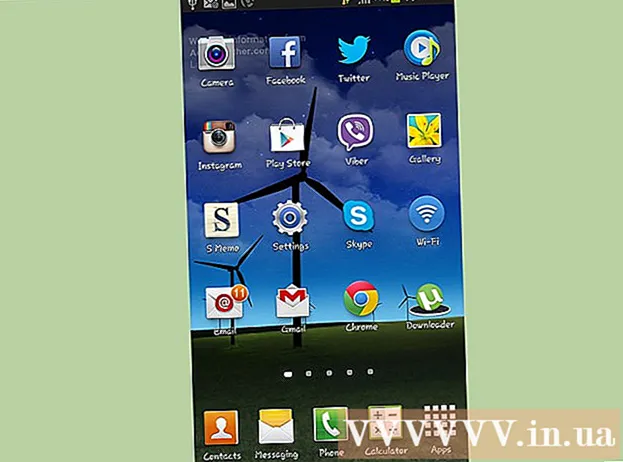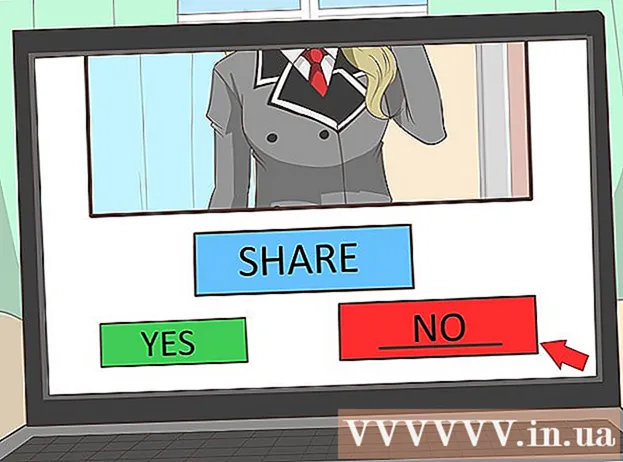Autor:
Roger Morrison
Data E Krijimit:
8 Shtator 2021
Datën E Azhurnimit:
1 Korrik 2024

Përmbajtje
- Të shkelësh
- Metoda 1 nga 2: Bashkoni shumë dokumente
- Metoda 2 nga 2: Bashkoni dy versione të të njëjtit dokument
Në këtë artikull mund të lexoni se si të bashkoni shumë dokumente Word në një dokument. Përveç që mund të bashkoni dokumente të veçantë, ju gjithashtu mund të krijoni një skedar të vetëm, krejt të ri nga shumë versione të një dokumenti. Ndërsa mund të duket e vështirë ose edhe e frikshme për të bashkuar dokumentet në fillim, hapat janë në të vërtetë shumë të lehtë për t'u ndjekur, dhe ju do të jeni në gjendje të bashkoni skedarët pa mundim në asnjë kohë!
Të shkelësh
Metoda 1 nga 2: Bashkoni shumë dokumente
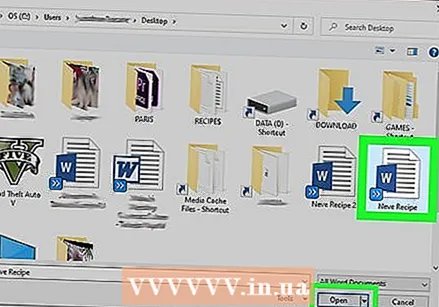 Hapni skedarin Word aty ku dëshironi të futni një skedar tjetër. Mënyra më e lehtë për ta bërë këtë është të klikoni dy herë në skedar për ta hapur në Word. Mund të hapni gjithashtu Word më parë, pastaj klikoni në menunë Dosja në program, klikoni Për të hapur Klikoni dhe zgjidhni skedarin.
Hapni skedarin Word aty ku dëshironi të futni një skedar tjetër. Mënyra më e lehtë për ta bërë këtë është të klikoni dy herë në skedar për ta hapur në Word. Mund të hapni gjithashtu Word më parë, pastaj klikoni në menunë Dosja në program, klikoni Për të hapur Klikoni dhe zgjidhni skedarin. 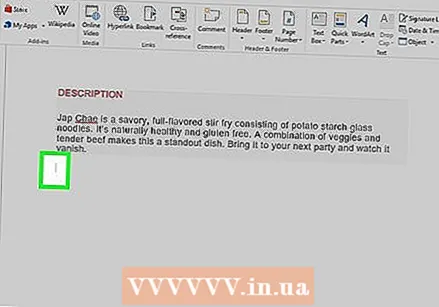 Klikoni atje ku dëshironi të futni dokumentin tjetër. Teksti i skedarit që futni do të fillojë atje ku klikoni.
Klikoni atje ku dëshironi të futni dokumentin tjetër. Teksti i skedarit që futni do të fillojë atje ku klikoni. 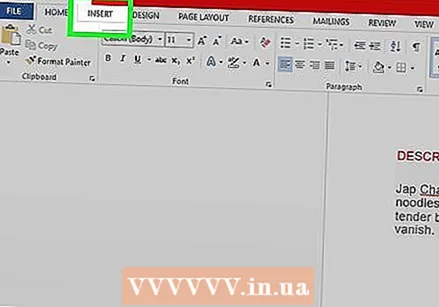 Klikoni në skedë Vendos. Ky buton ndodhet në pjesën e sipërme të ekranit midis "Home" dhe "Draw" (ose midis "Home" dhe "Design", në disa versione).
Klikoni në skedë Vendos. Ky buton ndodhet në pjesën e sipërme të ekranit midis "Home" dhe "Draw" (ose midis "Home" dhe "Design", në disa versione).  Shtyp butonin Objekt. Ky buton ndodhet në panelin "Tekst" në skedën Fut, pothuajse në të djathtë të sipërme të ekranit Word. Kjo do të hapë një kuti dialogu të quajtur "Objekti".
Shtyp butonin Objekt. Ky buton ndodhet në panelin "Tekst" në skedën Fut, pothuajse në të djathtë të sipërme të ekranit Word. Kjo do të hapë një kuti dialogu të quajtur "Objekti". - Nëse dëshironi të futni vetëm tekst në këtë skedar (dhe asnjë imazh ose font të veçantë për paraqitjen), mund të klikoni në shigjetën pranë "Objekt" Teksti nga skedari Zgjidhni dhe kaloni në hapin 7 nga këtu
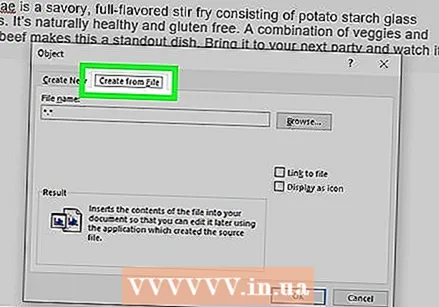 Klikoni në skedë Krijo nga skedari. Kjo është skeda e parë në dritaren Object.
Klikoni në skedë Krijo nga skedari. Kjo është skeda e parë në dritaren Object. 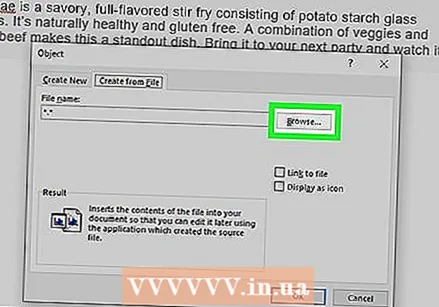 Shtyp butonin Gjethet. Kjo do të hapë kërkuesin e skedarëve të kompjuterit tuaj.
Shtyp butonin Gjethet. Kjo do të hapë kërkuesin e skedarëve të kompjuterit tuaj. 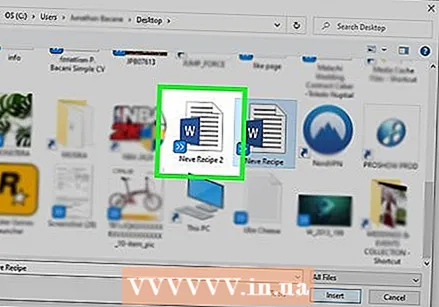 Zgjidhni skedarin që dëshironi të futni.
Zgjidhni skedarin që dëshironi të futni. Shtyp butonin Vendos. Kjo do të mbyllë kërkuesin e skedarëve dhe do ta shtojë skedarin në fushën "Emri i skedarit".
Shtyp butonin Vendos. Kjo do të mbyllë kërkuesin e skedarëve dhe do ta shtojë skedarin në fushën "Emri i skedarit".  klikoni mbi Ne rregull për të futur dokumentin. Përmbajtja e skedarit të zgjedhur tani duhet të vendoset aty ku më parë keni klikuar miun.
klikoni mbi Ne rregull për të futur dokumentin. Përmbajtja e skedarit të zgjedhur tani duhet të vendoset aty ku më parë keni klikuar miun. - Skedarët Word dhe shumica e skedarëve RTF mbajnë formatin e tyre origjinal kur i bashkoni. Rezultatet mund të ndryshojnë nga llojet e tjera të skedarëve.
- Përsëritni hapat e mësipërm për secilin dokument që dëshironi të futni.
Metoda 2 nga 2: Bashkoni dy versione të të njëjtit dokument
 Hapni një nga skedarët Word që dëshironi të bashkoni. Mënyra më e lehtë për ta bërë këtë është të klikoni dy herë në skedar për ta hapur atë në Word. Së pari mund të hapni programin Word, në menunë Dosja në Word, pastaj kliko Për të hapur Klikoni dhe zgjidhni dokumentin.
Hapni një nga skedarët Word që dëshironi të bashkoni. Mënyra më e lehtë për ta bërë këtë është të klikoni dy herë në skedar për ta hapur atë në Word. Së pari mund të hapni programin Word, në menunë Dosja në Word, pastaj kliko Për të hapur Klikoni dhe zgjidhni dokumentin. - nëse ti Ndryshimet pista brenda skedës Kontrolloni ju keni aktivizuar shumë versione të skedarit tuaj Word.
 Klikoni në skedë Kontrolloni. Mund ta gjeni në krye të ekranit në Word midis "Mail" dhe "View".
Klikoni në skedë Kontrolloni. Mund ta gjeni në krye të ekranit në Word midis "Mail" dhe "View". - Nëse nuk keni një skedë me emrin Kontrolloni pastaj kliko në atë skedë Mjetet.
 klikoni mbi Krahasoni. Barshtë shiriti i veglave pothuajse lart në të djathtë. Më pas do të shfaqen dy mundësi.
klikoni mbi Krahasoni. Barshtë shiriti i veglave pothuajse lart në të djathtë. Më pas do të shfaqen dy mundësi. 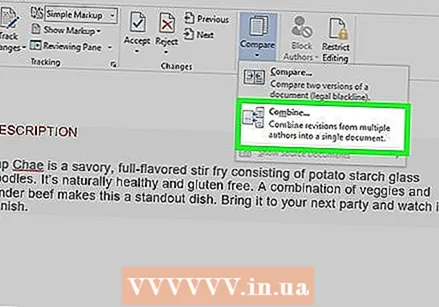 klikoni mbi Për të bashkuar. Ky është opsioni i dytë. Do të shfaqet një dritare në të cilën mund të zgjidhni skedarët tuaj.
klikoni mbi Për të bashkuar. Ky është opsioni i dytë. Do të shfaqet një dritare në të cilën mund të zgjidhni skedarët tuaj.  Zgjidhni "Dokumentin Origjinal" nga menuja zbritëse e theksuar. Ky është dokumenti origjinal para se të rishikohet (para se të bëni ndonjë ndryshim në të).
Zgjidhni "Dokumentin Origjinal" nga menuja zbritëse e theksuar. Ky është dokumenti origjinal para se të rishikohet (para se të bëni ndonjë ndryshim në të).  Zgjidhni "Dokumentin e Kontrolluar" nga menuja zbritëse e theksuar. Ky është dokumenti që ju keni ndryshuar.
Zgjidhni "Dokumentin e Kontrolluar" nga menuja zbritëse e theksuar. Ky është dokumenti që ju keni ndryshuar. - Nëse dëshironi të tregoni pjesët e dokumentit që keni ndryshuar pas shqyrtimit, shtypni një etiketë në fushën "Shëno ndryshimet e pashënuara me". Në shumicën e rasteve, ju do të përdorni emrin e personit që sugjeroi ndryshimet këtu.
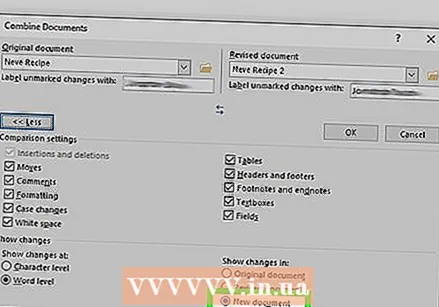 Zgjidhni Skedar i ri te "Shfaq ndryshimet në"."Kjo i thotë Word-it të krijojë një dokument të ri bazuar në dy dokumentet që dëshiron të bashkosh."
Zgjidhni Skedar i ri te "Shfaq ndryshimet në"."Kjo i thotë Word-it të krijojë një dokument të ri bazuar në dy dokumentet që dëshiron të bashkosh." 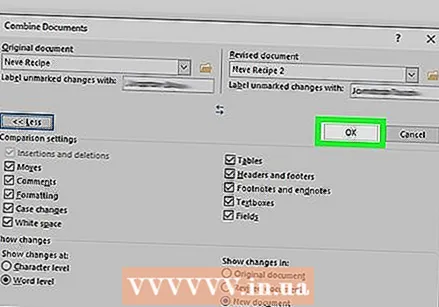 klikoni mbi Ne rregull. Të dy versionet do të bashkohen në një skedar të ri Word dhe do të hapet në një ekran të ri Word të ndarë në tre panele. Dokumenti në mes është dokumenti i bashkuar, paneli i majtë tregon ndryshimet, dhe paneli i djathtë krahason të dy dokumentet.
klikoni mbi Ne rregull. Të dy versionet do të bashkohen në një skedar të ri Word dhe do të hapet në një ekran të ri Word të ndarë në tre panele. Dokumenti në mes është dokumenti i bashkuar, paneli i majtë tregon ndryshimet, dhe paneli i djathtë krahason të dy dokumentet. - Nëse ka aq shumë informacion në ekran sa nuk mund ta lexoni dokumentin e ri, shkoni te Krahasuar> Trego dokumentet origjinale> Fshih dokumentet origjinale. Kjo do të minimizojë panelin e djathtë dhe do të shënojë ndryshimet me një vijë vertikale të kuqe në dokumentin e ri të bashkuar.